怎么改变图片格式
如何修改照片

如何修改照片
照片要求:
1.358 * 441像素
2.jpg格式
3.白底或泛蓝底彩色照片
4.免冠证件照
5.照片命名为姓名+身份证号
6、小于98kb
推荐修改软件: Picasa3
软件获取途径: 百度/GOOGLE搜索,本软件免费下载
进入软件之后:
打开“工具”选项下的“文件夹管理器”(见图P-1)
P-1
在文件夹管理器中, X差号表示不从此盘符中读取图片文件
(见图P-2)
P-2
打开需要修改的图片存放路径,在右侧“对于当前文件夹”选项栏中选择“总是采集”,Picasa3将自动读取该路径下所有图片文件。
(见图P-3,P-4)
P-3
P-4
双击图片,开始图片编辑,点击剪裁(见图P-5)
P-5
选择”添加自定义宽高比”,在”大小”处输入358,441,点确定,这样就设置好了裁切比例(见图P-6)
P-6
开始裁切,调制到证件照大小后点击“应用”按钮(见图P-7,P-8)
P-7
P-8
现在这个照片的宽高比例已经是358比441,但尺寸还不合格
点击“文件”下的“将图片导出到文件夹”,
按照图P-9进行设置,点击“导出”按钮
P-9
一张符合标准的照片完成了,记住上一步的保存路径(见图P-10)
P-10。
如何使用Photoshop调整图片大小和分辨率

如何使用Photoshop调整图片大小和分辨率Photoshop是一款被广泛用于图像处理和编辑的软件。
在处理和编辑图片时,经常需要调整图片的大小和分辨率。
本文将详细介绍如何使用Photoshop进行这两项操作,并给出具体步骤。
步骤一:打开图片首先,打开Photoshop软件,并选择“文件”菜单中的“打开”选项。
在文件浏览器中选择需要调整大小和分辨率的图片文件,并点击“打开”。
步骤二:调整图片大小1. 选择“图像”菜单中的“图像大小”选项,会弹出“图像大小”对话框。
2. 在对话框中,你可以看到图片的尺寸信息,包括宽度、高度和分辨率。
3. 若要调整图片的大小,可以直接在“宽度”和“高度”输入框中输入新的像素值。
注意,保持宽高比例的话,需要勾选“约束比例”复选框。
4. 此外,你还可以选择不同的单位,如像素、英寸、厘米等,根据自己的需要进行调整。
5. 调整完毕后,点击“确定”按钮,图片的大小将会被相应改变。
步骤三:调整图片分辨率1. 在“图像大小”对话框中,你也可以调整图片的分辨率。
2. 首先,取消勾选“重新采样”复选框,确保不改变图片的像素数量。
3. 接着,在“分辨率”输入框中输入新的数值,如300像素/英寸。
4. 此时,你会发现图片的实际尺寸并未改变,只是图片的分辨率发生了变化。
5. 最后,点击“确定”按钮,完成分辨率的调整。
步骤四:保存调整后的图片完成对图片大小和分辨率的调整后,可以选择保存图片。
1. 选择“文件”菜单中的“另存为”选项,弹出文件保存对话框。
2. 在保存对话框中,选择文件的保存路径和文件名,并选择保存格式,如JPEG、PNG等。
3. 确定保存路径和文件名后,点击“保存”按钮,图片将保存在指定位置。
总结:使用Photoshop调整图片大小和分辨率可以帮助我们适应不同的需求,如用于打印、网页显示等。
以上是调整图片大小和分辨率的详细步骤。
熟练掌握这些操作,可以提高图片的质量并满足特定需求。
Word中如何调整图片和图表的大小和位置
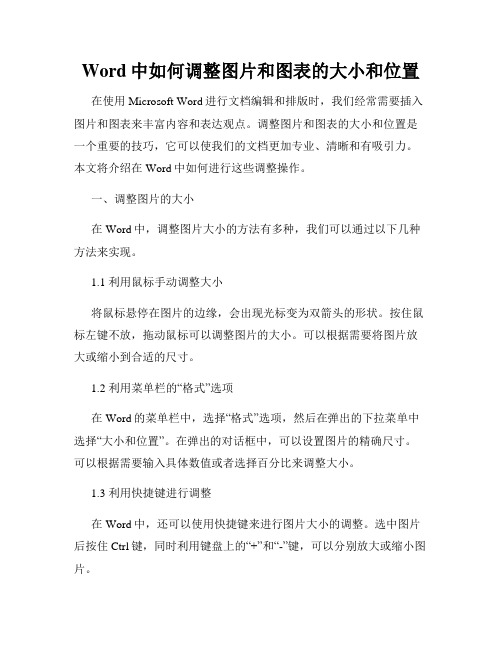
Word中如何调整图片和图表的大小和位置在使用Microsoft Word进行文档编辑和排版时,我们经常需要插入图片和图表来丰富内容和表达观点。
调整图片和图表的大小和位置是一个重要的技巧,它可以使我们的文档更加专业、清晰和有吸引力。
本文将介绍在Word中如何进行这些调整操作。
一、调整图片的大小在Word中,调整图片大小的方法有多种,我们可以通过以下几种方法来实现。
1.1 利用鼠标手动调整大小将鼠标悬停在图片的边缘,会出现光标变为双箭头的形状。
按住鼠标左键不放,拖动鼠标可以调整图片的大小。
可以根据需要将图片放大或缩小到合适的尺寸。
1.2 利用菜单栏的“格式”选项在Word的菜单栏中,选择“格式”选项,然后在弹出的下拉菜单中选择“大小和位置”。
在弹出的对话框中,可以设置图片的精确尺寸。
可以根据需要输入具体数值或者选择百分比来调整大小。
1.3 利用快捷键进行调整在Word中,还可以使用快捷键来进行图片大小的调整。
选中图片后按住Ctrl键,同时利用键盘上的“+”和“-”键,可以分别放大或缩小图片。
二、调整图片和图表的位置Word中,图片和图表的位置可以通过以下几种方式进行调整。
2.1 文本环绕方式的调整在Word中,图片和图表可以设定与周围的文字之间的关系,即文本环绕方式。
选中图片或图表后,点击菜单栏上的“格式”,然后选择“图片布局”或“图表布局”。
在弹出的对话框中,可以选择合适的文本环绕方式,如“嵌入型”、“四周型”、“上下型”等,从而改变图片或图表的位置。
2.2 利用排列方式进行调整Word还提供了排列方式来调整图片和图表的位置。
选中图片或图表后,点击菜单栏上的“格式”,然后选择“排列”。
在弹出的对话框中,可以选择水平和垂直方向上的对齐方式,并且精确设置与页面或文本之间的距离。
通过调整这些参数,可以在文档中任意定位图片和图表。
2.3 利用拖拽调整位置在Word中,还可以通过直接拖拽的方式来调整图片和图表的位置。
将照片修改为26mm高32mm分辨率150dpi以上文件

不会PS,也能将照片做成26*32mm,分辨率150dpi以上,大小小于60K的格式要求!
女友给任务,让帮着她修照片,给了如上格式。
PS大神可以轻易搞定。
可我们小人物又不会那么高级的软件,怎么办呢?
百度上各种方法都试过了,就是不管用。
最总劳动人民的智慧是无穷的,思考了大半天,
总结摸索的如下笨方法,仅供各位参考
要求:
1、一张照片底板,(分辨率要大于150dpi);
2、Win系统自带附件画图工具;
3、美图秀秀。
步骤:
1、用画图工具打开照片,通过映像属性选项卡可以查看图片分辨
率dpi值和图片大小。
2、通过【重新调整大小】按钮,可以调整图片的像素大小。
同时
可以调整图片像素而不改变dpi值。
(美图秀秀虽然也可以调整像素,但会同时改变dpi值。
)
3、通过美图秀秀的保存功能,调整图片的格式和画质大小。
JPG转PDF怎么转换?JPG图片格式批量转换的便捷教程
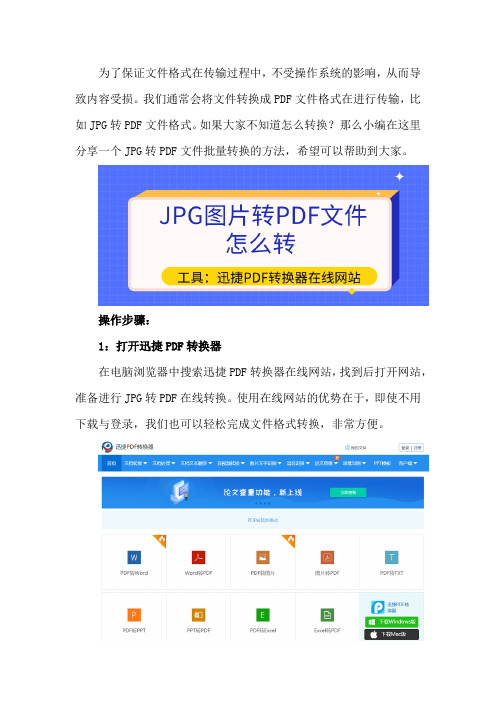
为了保证文件格式在传输过程中,不受操作系统的影响,从而导致内容受损。
我们通常会将文件转换成PDF文件格式在进行传输,比如JPG转PDF文件格式。
如果大家不知道怎么转换?那么小编在这里分享一个JPG转PDF文件批量转换的方法,希望可以帮助到大家。
操作步骤:
1:打开迅捷PDF转换器
在电脑浏览器中搜索迅捷PDF转换器在线网站,找到后打开网站,准备进行JPG转PDF在线转换。
使用在线网站的优势在于,即使不用下载与登录,我们也可以轻松完成文件格式转换,非常方便。
在首页,我们可以直接找到图片转PDF功能。
或者点击文档转换,在其它转PDF中找到图片转PDF功能,进入图片转换页面。
3:设置
在JPG转PDF页面,首先我们进行自定义设置,比如是否将所有的图片合并为一个PDF文件中,完成后进入下一阶段。
点击选择文件,开始批量添加文件,PDF转换器在线网站是支持批量添加和转换文件的。
图片添加完成后,自动开始进行JPG转PDF。
5:转换结果
转换成功后,点击立即下载,即可下载所有的PDF文件,不需要登录就可以下载。
同样点击获取二维码,使用手机扫描二维码,就可以将PDF文件保存在手机中。
以上就是小编分享的JPG转PDF文件在线批量转换的方法,是不是非常的高效而且专业。
当然小编的方法不仅仅针对于JPG转PDF,如果你有其它文件格式的转换需求,也可尝试小编的方法。
heic格式图片如何批量转换成jpg
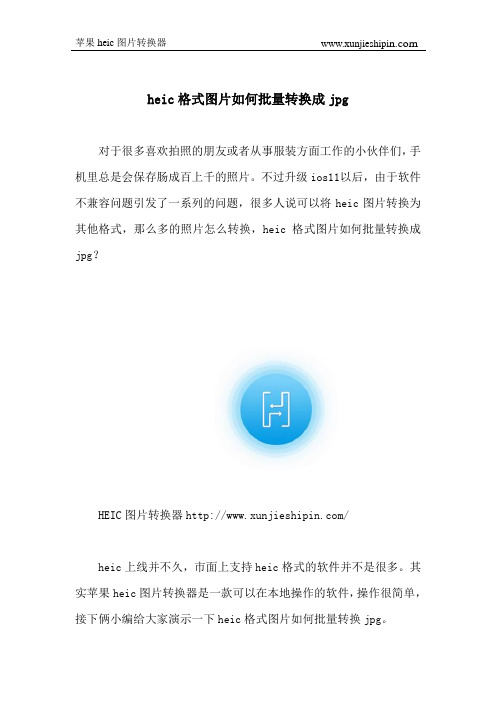
heic格式图片如何批量转换成jpg
对于很多喜欢拍照的朋友或者从事服装方面工作的小伙伴们,手机里总是会保存肠成百上千的照片。
不过升级ios11以后,由于软件不兼容问题引发了一系列的问题,很多人说可以将heic图片转换为其他格式,那么多的照片怎么转换,heic格式图片如何批量转换成jpg?
HEIC图片转换器/
heic上线并不久,市面上支持heic格式的软件并不是很多。
其实苹果heic图片转换器是一款可以在本地操作的软件,操作很简单,接下俩小编给大家演示一下heic格式图片如何批量转换jpg。
1、在浏览器上搜索苹果heic图片转换器或者进入迅捷官网下载此软件,安装到电脑上
2、在桌面创建快捷方式,双击运行软件,点击“添加文件”,按着shift键全选图片,ctrl键一一添加heic图片
3、批量添加进来之后,可以看到所有的设置,然后选择图片格式为jpg,其他的按默认设置就可以
4、最后,就可以开始转换了,点击右下方的开始转换,记得设置文件保存位置,不然可能会找不到文件哦
以上就是关于heic格式图片如何批量转换成jpg的相关知识,希望这篇知识可以帮助到你们!。
在手机上怎么将图片转成PDF格式

在手机上怎么将图片转成PDF格式
看到满大街的人都在低着头玩着手机,也不失为一种景观额!在这个互联网的时代,手机发现的这么迅速,在生活中手机能够帮助到大家很大的忙,比如在手机中将拍下来的图片转换成PDF格式,以前只知道电脑上有这种功能,现在手机上只要有转换工具的话就能后进行同样的操作。
大概还有许多人不知道怎么操作吧,那接下来小萌新将通过自己的手机介绍一遍。
1、这里就以安卓版的手机操作一遍给大家看看。
先要将转换PDF的图片创建一个文件夹保存在一起,方便到时候一起转换。
2、上面说到了,同样手机中转换格式的话用转换工具的话也就方便了很多,在自己的手机上就能将图片转换成PDF格式了。
手机中转换工具可以到百度浏览器中搜索,安装到到手机上。
3、到这里就开始进行操作了。
打开PDF转换器软件,进入到页面选择到其他文件转换PDF这个栏目,之后选择图片转PDF这个功能。
点击后就进入添加图片的界面。
4、选择到相册,在相册中勾选需要转换成PDF格式的图片,在这里注意了,一次只能勾选四张图片,也可以在转换后的重新操作一遍就可以继续进行转换了。
5、四张图片添加成功后,然后点击到下面的转换按钮,接下来PDF 转换器就在将图片转换PDF了。
转换后的PDF文件可以点击到软件的书架栏目进行查看了。
手机中能将图片转换成PDF是不是很方便呢?是不是觉得小编的方法很有用呢?能不能用大家的小手机给小萌新投个票呢?我会继续为大家分享更多。
3 种方法快速转换 HEIC 格式照片为 JPG

3 种方法快速转换HEIC 格式照片为
JPG
在iOS 11 及以上系统中,你可以将照片保存格式设置为“HEIC”,使用这种格式储存的照片文件体积会减小40%~50%,这样就能节省iPhone 的内存。
不过这种格式的照片被导出到电脑后并不能直接打开,教你3 个办法轻松解决这个问题。
修改储存格式为“兼容性最好”
最简单的办法是在“设置- 相机”里将“格式”设置为“兼容性最好”,之后iPhone 拍出的照片就会变成JPG 格式,导出到电脑可以直接打开。
设置传输时自动转换
依次打开“设置- 照片”,滑至页面最底部,在“传输到MAC 或PC”项选择“自动”,之后将照片从iPhone 传到电脑时将会自动转换为JPG。
如果使用爱思助手导出照片,可以在“导出设置”里选择“导出
时转换为JPG 格式的文件”。
使用爱思助手转换格式
如果已经把HEIC 格式的照片储存在了电脑上,可以使用爱思助手批量转换。
在“工具箱”页打开“转换HEIC 图片”功能,添加需要转换的照片后点击“立即修改”即可完成。
怎么把照片改成jpg格式
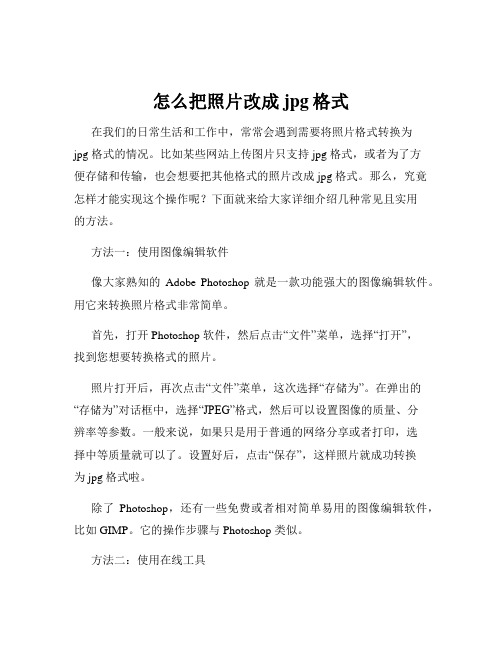
怎么把照片改成jpg格式在我们的日常生活和工作中,常常会遇到需要将照片格式转换为jpg 格式的情况。
比如某些网站上传图片只支持 jpg 格式,或者为了方便存储和传输,也会想要把其他格式的照片改成 jpg 格式。
那么,究竟怎样才能实现这个操作呢?下面就来给大家详细介绍几种常见且实用的方法。
方法一:使用图像编辑软件像大家熟知的Adobe Photoshop 就是一款功能强大的图像编辑软件。
用它来转换照片格式非常简单。
首先,打开 Photoshop 软件,然后点击“文件”菜单,选择“打开”,找到您想要转换格式的照片。
照片打开后,再次点击“文件”菜单,这次选择“存储为”。
在弹出的“存储为”对话框中,选择“JPEG”格式,然后可以设置图像的质量、分辨率等参数。
一般来说,如果只是用于普通的网络分享或者打印,选择中等质量就可以了。
设置好后,点击“保存”,这样照片就成功转换为 jpg 格式啦。
除了Photoshop,还有一些免费或者相对简单易用的图像编辑软件,比如 GIMP。
它的操作步骤与 Photoshop 类似。
方法二:使用在线工具如果您不想下载安装软件,那么在线工具就是一个不错的选择。
有很多在线图片格式转换网站,比如 Convertio、Zamzar 等。
以 Convertio 为例,打开网站后,您会看到一个很简洁的界面。
点击“选择文件”按钮,从您的电脑中选择要转换的照片。
选好照片后,在“目标格式”下拉菜单中选择“JPG”。
然后,点击“转换”按钮,等待一会儿,转换完成后,点击“下载”就可以得到转换后的jpg 格式照片了。
需要注意的是,使用在线工具转换照片时,要确保您的网络连接稳定,并且注意保护个人隐私,因为您需要上传照片到第三方网站。
方法三:利用电脑系统自带的画图工具对于 Windows 系统用户来说,系统自带的画图工具就可以完成照片格式的转换。
找到您要转换的照片,右键单击它,选择“打开方式”,然后选择“画图”。
照片格式大小怎么更改

照片格式大小怎么更改在我们的日常生活和工作中,经常会遇到需要更改照片格式大小的情况。
比如,为了适应特定的网站上传要求、节省存储空间或者方便在不同设备上查看和分享,我们都可能需要对照片的格式和大小进行调整。
那么,到底应该怎么更改呢?下面我就来给大家详细介绍几种常见且实用的方法。
首先,我们来谈谈使用电脑系统自带的工具进行更改。
对于Windows 系统的用户,在“画图”工具中就可以实现一些基本的操作。
打开“画图”工具,依次点击“文件”——“打开”,选择您想要更改的照片。
然后,点击“重新调整大小”按钮。
在弹出的窗口中,您可以看到两种调整大小的方式:“百分比”和“像素”。
如果选择“百分比”,您可以通过输入水平和垂直方向的百分比来调整照片的大小。
比如,输入 50%,照片就会缩小为原来的一半。
如果选择“像素”,您可以直接输入想要的像素值。
需要注意的是,如果更改像素值时没有保持纵横比的勾选,照片可能会出现变形的情况。
所以,建议在更改像素值时,勾选“保持纵横比”,以保证照片的比例不失真。
对于 Mac 系统的用户,也有类似的自带工具可以使用。
在“预览”中打开照片,点击“工具”——“调整大小”,就可以进行相关的操作。
接下来,我们说说使用专业的图片处理软件来更改照片格式大小。
其中,Adobe Photoshop 就是一款非常强大的工具。
打开Photoshop 软件,通过“文件”——“打开”选择您的照片。
然后,点击“图像”菜单,选择“图像大小”。
在弹出的对话框中,您可以看到照片的当前尺寸、分辨率等信息。
在这里,您同样可以通过输入像素值或者调整百分比来更改照片的大小。
而且,Photoshop 还提供了更多高级的选项,比如更改分辨率、重新采样方法等。
如果您只是想简单地更改照片的格式,比如将 JPEG 格式转换为PNG 格式,或者将 BMP 格式转换为 GIF 格式,在 Photoshop 中可以通过“文件”——“存储为”,然后在弹出的窗口中选择您想要的格式进行保存。
如何快速调整Word文档中的图片大小和位置
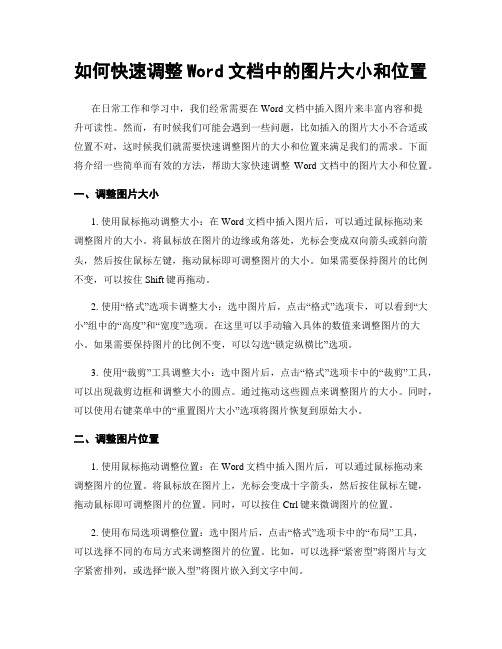
如何快速调整Word文档中的图片大小和位置在日常工作和学习中,我们经常需要在Word文档中插入图片来丰富内容和提升可读性。
然而,有时候我们可能会遇到一些问题,比如插入的图片大小不合适或位置不对,这时候我们就需要快速调整图片的大小和位置来满足我们的需求。
下面将介绍一些简单而有效的方法,帮助大家快速调整Word文档中的图片大小和位置。
一、调整图片大小1. 使用鼠标拖动调整大小:在Word文档中插入图片后,可以通过鼠标拖动来调整图片的大小。
将鼠标放在图片的边缘或角落处,光标会变成双向箭头或斜向箭头,然后按住鼠标左键,拖动鼠标即可调整图片的大小。
如果需要保持图片的比例不变,可以按住Shift键再拖动。
2. 使用“格式”选项卡调整大小:选中图片后,点击“格式”选项卡,可以看到“大小”组中的“高度”和“宽度”选项。
在这里可以手动输入具体的数值来调整图片的大小。
如果需要保持图片的比例不变,可以勾选“锁定纵横比”选项。
3. 使用“裁剪”工具调整大小:选中图片后,点击“格式”选项卡中的“裁剪”工具,可以出现裁剪边框和调整大小的圆点。
通过拖动这些圆点来调整图片的大小。
同时,可以使用右键菜单中的“重置图片大小”选项将图片恢复到原始大小。
二、调整图片位置1. 使用鼠标拖动调整位置:在Word文档中插入图片后,可以通过鼠标拖动来调整图片的位置。
将鼠标放在图片上,光标会变成十字箭头,然后按住鼠标左键,拖动鼠标即可调整图片的位置。
同时,可以按住Ctrl键来微调图片的位置。
2. 使用布局选项调整位置:选中图片后,点击“格式”选项卡中的“布局”工具,可以选择不同的布局方式来调整图片的位置。
比如,可以选择“紧密型”将图片与文字紧密排列,或选择“嵌入型”将图片嵌入到文字中间。
3. 使用“位置”选项调整位置:选中图片后,点击“格式”选项卡中的“位置”工具,可以选择具体的位置选项来调整图片的位置。
比如,可以选择“页面顶端”将图片放置在页面的顶部,或选择“页面底端”将图片放置在页面的底部。
怎么把png图片转为pdf格式
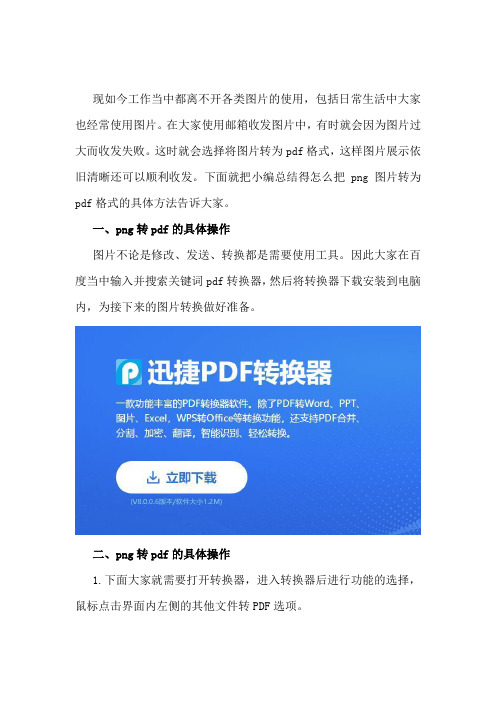
现如今工作当中都离不开各类图片的使用,包括日常生活中大家也经常使用图片。
在大家使用邮箱收发图片中,有时就会因为图片过大而收发失败。
这时就会选择将图片转为pdf格式,这样图片展示依旧清晰还可以顺利收发。
下面就把小编总结得怎么把png图片转为pdf格式的具体方法告诉大家。
一、png转pdf的具体操作图片不论是修改、发送、转换都是需要使用工具。
因此大家在百度当中输入并搜索关键词pdf转换器,然后将转换器下载安装到电脑内,为接下来的图片转换做好准备。
二、png转pdf的具体操作1.下面大家就需要打开转换器,进入转换器后进行功能的选择,鼠标点击界面内左侧的其他文件转PDF选项。
2.然后在其他文件转PDF选项的下方会出现四个子功能选项,使用鼠标点击选中图片转PDF选项。
3.接下来就要把图片添加到转换器中,鼠标点击添加文件选项,在跳出的窗口内找到要转换的图片,并选中这些图片。
然后再点击窗口内右下角的打开键,即可将图片添加到转换器内。
4.之后大家可以根据自己的个人需求,选择是否将所有图片都合并成一个PDF文件。
5.紧接着大家使用鼠标点击界面内输出目录旁的原文件夹选项,这样可将转换后的pdf文件与原图片放在同个文件夹内,方便转换后的查看与使用。
6.接下来大家点击界面内排练方式中的列表按钮,再继续点击状态栏下方任意放开内的播放图标,等到方框内的数字达到100%时,png图片就成功转换为pdf格式了。
7.大家如果想查看转换后的文件,可以点击小播放图标右侧的小文件夹图标,转换后的文件则会立即自动打开。
怎么把png图片转为pdf格式的操作具体过程,小编已经一字不落,完完整整地告诉了大家。
小编分享这篇经验文章给大家,就是希望大家在工作、生活中遇到类似问题,都能轻松处理。
怎样将图片转换成JPG格式的
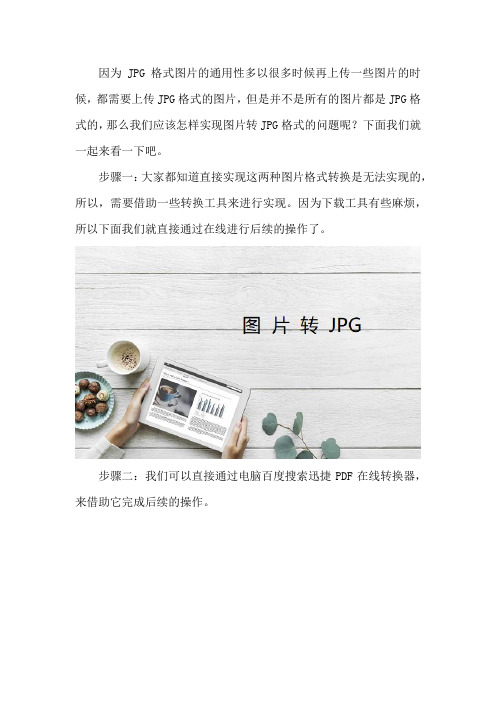
因为JPG格式图片的通用性多以很多时候再上传一些图片的时候,都需要上传JPG格式的图片,但是并不是所有的图片都是JPG格式的,那么我们应该怎样实现图片转JPG格式的问题呢?下面我们就一起来看一下吧。
步骤一:大家都知道直接实现这两种图片格式转换是无法实现的,所以,需要借助一些转换工具来进行实现。
因为下载工具有些麻烦,所以下面我们就直接通过在线进行后续的操作了。
步骤二:我们可以直接通过电脑百度搜索迅捷PDF在线转换器,来借助它完成后续的操作。
步骤三:进入转换器页面后,在页面上方的文件转换中找到图片转JPG功能。
步骤四:转入图片转JPG功能页面后,就可以将需要转换的图片通过“点击选择文件”按钮添加进来了。
步骤五:图片添加进来后,在等待转换的图片下方,需要对一些转换的自定义选项进行修改。
步骤六:这些选项修改好后,就可以开始对图片进行转换了,只需要点击“开始转换”按钮即可。
步骤七:等待图片转换结束后,就可以通过立即下载按钮,对图片进行保存了。
怎样将图片转JPG格式的问题上面已经通过借助在线转换工具轻松实现了,工作中大家也可以用这个方法试试看,相信会对大家有
所帮助的。
华为手机怎么把PDF转成JPG图片格式
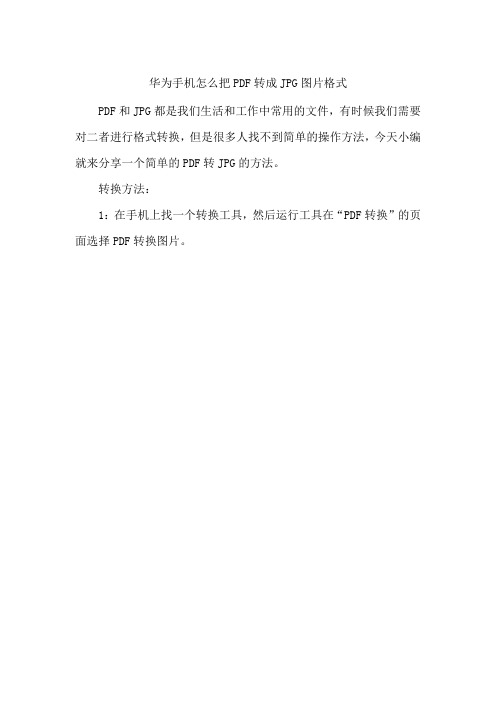
华为手机怎么把PDF转成JPG图片格式
PDF和JPG都是我们生活和工作中常用的文件,有时候我们需要对二者进行格式转换,但是很多人找不到简单的操作方法,今天小编就来分享一个简单的PDF转JPG的方法。
转换方法:
1:在手机上找一个转换工具,然后运行工具在“PDF转换”的页面选择PDF转换图片。
2:选择PDF转换图片后,在添加文件的页面选择需要添加的文件。
3:确定转换的文件是否正确,核对完后确定转换。
4:转换完成后点击查看文档,然后解压就可以查看转换后的图片了。
手机PDF转换为图片的方法就这四步,操作简单易学,希望对大
家有所帮助。
HEIC在线转换成JPG的方法以及操作
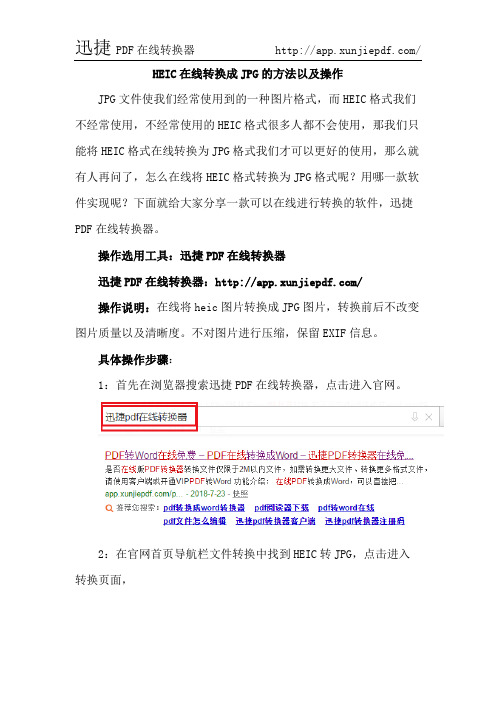
HEIC在线转换成JPG的方法以及操作
JPG文件使我们经常使用到的一种图片格式,而HEIC格式我们不经常使用,不经常使用的HEIC格式很多人都不会使用,那我们只能将HEIC格式在线转换为JPG格式我们才可以更好的使用,那么就有人再问了,怎么在线将HEIC格式转换为JPG格式呢?用哪一款软件实现呢?下面就给大家分享一款可以在线进行转换的软件,迅捷PDF在线转换器。
操作选用工具:迅捷PDF在线转换器
迅捷PDF在线转换器:/
操作说明:在线将heic图片转换成JPG图片,转换前后不改变图片质量以及清晰度。
不对图片进行压缩,保留EXIF信息。
具体操作步骤:
1:首先在浏览器搜索迅捷PDF在线转换器,点击进入官网。
2:在官网首页导航栏文件转换中找到HEIC转JPG,点击进入转换页面,
3:点击选择文件,选择你需要转换的HEIC文件,修改下面的一系列参数。
4:点击开始转换,耐心等待,你转换的文件正在处理中。
5:转换完成的文件可以直接下载到桌面,也可以在我的文件里保存,只可以保存24小时。
以上就是给大家推荐的HEIC转JPG文件的实用工具以及操作方法,学会使用的可以去试试了。
如何把pdf转换成图片格式?2020新版免费软件,白领必备款

如何把pdf转换成图片格式?2020新版免费软件,白领必备款
如何把pdf转换成图片格式?学会各种文件处理技巧,包括pdf转图片,是都市白领的必备能力之一。
2020新版迅捷PDF转换器,具备pdf基本、特色转换功能,免费又好用。
接下来,我们一起来学习下这款软件把pdf转换成图片格式的操作技巧吧。
打开软件后,一个蓝白色调的软件页面便出现在大家的眼前了。
首先,我们可以简单浏览下这个软件页面。
除了pdf转换功能,它的特色转换功能也很实用,其中便可以帮助大家把caj 转word、caj转pdf等。
点击页面【文件转图片】按键,进入下一步操作。
根据页面提示,我们可以把pdf文件直接拖拽进来;或者点击页面中间位置,进行pdf文件添加。
除此之外,点击页面【添加文件】或者【添加文件夹】按钮,也可以打开需要进行转换为图片的pdf格式文件。
打开文件之后,大家可以对输出图片格式与文件输出方式进行选择。
例如,小伙伴们可以选择把pdf转jpg、png、bmp、gif或tif格式图片。
完成这些文件转换、输出设置以后,点击
页面【开始转换】按钮就可以开始转换pdf为图片了。
这次的讲解就到这里啦,小伙伴们学会怎么使用迅捷PDF转换器把pdf转换成图片格式了吗?有需要的话,大家也可以使用这款软件进行更多pdf文件格式转换功能哦。
怎么把图片转换成WORD格式
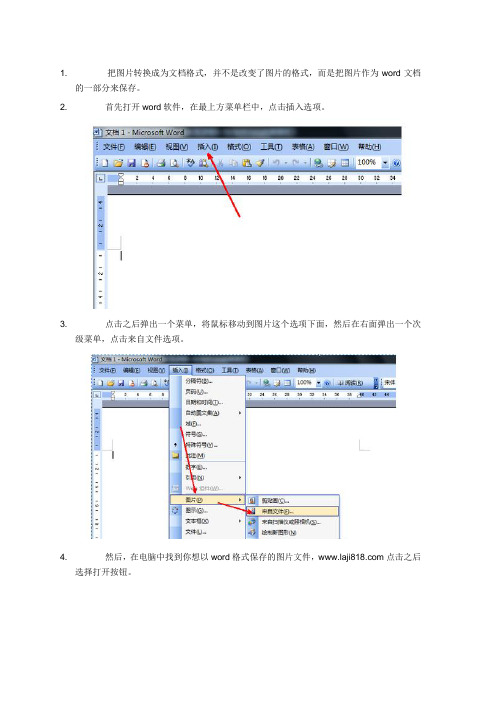
1. 把图片转换成为文档格式,并不是改变了图片的格式,而是把图片作为word文档
的一部分来保存。
2. 首先打开word软件,在最上方菜单栏中,点击插入选项。
3. 点击之后弹出一个菜单,将鼠标移动到图片这个选项下面,然后在右面弹出一个次
级菜单,点击来自文件选项。
4. 然后,在电脑中找到你想以word格式保存的图片文件,点击之后
选择打开按钮。
5. 如图所示,图片即被加载到文档中了。
下一步我们就可以保存了。
因为我们只是想
单纯地保存图片,所以,只需要点击左上角的文件,然后点击另存为就可以了。
6. 在另存为页面,为这个图片文档命名,我们可以看到文档的格式是
doc格式。
点击保存之后就可以保存这个图片文档了。
我们以后打开的时候就是以文档的格式打开图片。
手机图片怎么转成pdf格式
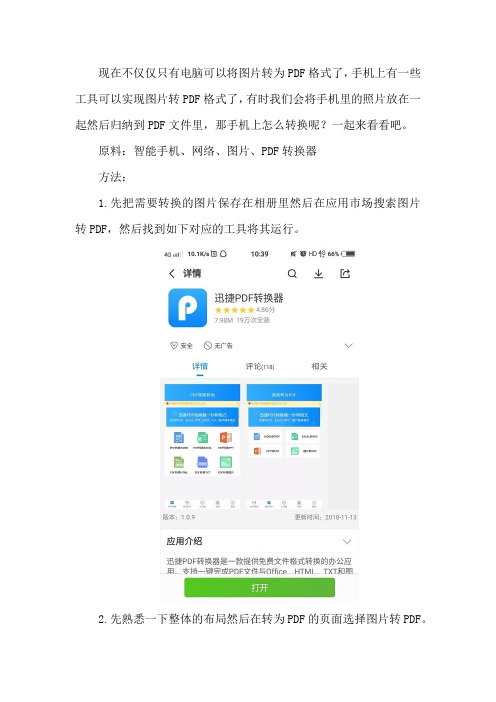
现在不仅仅只有电脑可以将图片转为PDF格式了,手机上有一些工具可以实现图片转PDF格式了,有时我们会将手机里的照片放在一起然后归纳到PDF文件里,那手机上怎么转换呢?一起来看看吧。
原料:智能手机、网络、图片、PDF转换器
方法:
1.先把需要转换的图片保存在相册里然后在应用市场搜索图片转PDF,然后找到如下对应的工具将其运行。
2.先熟悉一下整体的布局然后在转为PDF的页面选择图片转PDF。
3.这时会出现一个全部照片的页面,这里是手机里所有的图片,找到之前保存的需要转换的图片,点击图片进行转换,选择好图片后
点击右下角的使用。
4.这时会先验证一下图片等待图片通过验证后点击确定转换。
5.这时真正的转换就开始了等待一下转换的结果,转换完成后点击查看文档然后选项打开方式。
6.这时就可以查看转换后的PDF文件了(提示:PDF文件需要先解压才能查看)。
手机图片转PDF格式的方法就这些,希望对大家有所帮助。
【精编范文】ppt图片格式怎么修改-word范文模板 (3页)

本文部分内容来自网络整理,本司不为其真实性负责,如有异议或侵权请及时联系,本司将立即删除!== 本文为word格式,下载后可方便编辑和修改! ==ppt图片格式怎么修改篇一:PPT修改页面设置方法将PPT修改为A4幅面横向的操作步骤打开PPT软件:如图1-1图1-1找到设计选项卡——左键点击:如图:1-2图1-2找到最左边的页面设置:如图:1-3图1-3左键点击页面设置:会出现页面设置对话框如图:1-5图1-5左键点击页面设置对话框里的幻灯片大小右边小箭头,单如图:1-6图1-6在下拉菜单中选中A4 纸张(210X297 毫米)选项。
将出现下拉菜将右边的方向选项框中的幻灯片选项和备注、讲义和大纲选项都选择为横向。
如图:1-7图1-7最后点击页面设置对话框最右边的:“确定键”设置完成。
如图:图1-8此时的页面大小如图:1-91-8图片1-9和之前打开PPT默认选项的大小对比:如图1-10、1-11图1-10未修改页面设置时的默认大小图1-11修改过页面设置为A4横向后的大小篇二:如何将图片设置为ppt背景图片方法:1.右击当前的幻灯片空处2.在弹出的菜单栏中单击“背景”3.单击一个蓝色向下箭头,在弹出的菜单栏中选择“填充效果”3.在最上面的一排选项卡上选择“图片”4.再单击“选择图片”,选择想要添加成背景的图片,单击“插入”5.在右侧单击“确定”,则回到方法3的对话框6.单击“应用”则当前页面应用,单击“全部应用”则在这个ppt中所有的幻灯片的背景全部应用篇三:PPT模板中的背景图片如何修改PPT模板中的背景图片如何修改?A. 利用背景的变换首先利用Windows中的“画图”,或者其它图形编辑软件,将所需的模板存为图形文件。
然后进入PowerPoint,在工具栏“格式”中选择“背景”,运用“填充效果”在“图片”中选择相应的图形文件,回到“背景”后,选择“忽略母板的背景图。
- 1、下载文档前请自行甄别文档内容的完整性,平台不提供额外的编辑、内容补充、找答案等附加服务。
- 2、"仅部分预览"的文档,不可在线预览部分如存在完整性等问题,可反馈申请退款(可完整预览的文档不适用该条件!)。
- 3、如文档侵犯您的权益,请联系客服反馈,我们会尽快为您处理(人工客服工作时间:9:00-18:30)。
怎么改变图片格式
怎么改变图片格式?当我们需要将拍摄的图片进行再应用,但因上传网站或软件兼容要求,需要改变图片格式时,常常就会需要寻求改变图片格式的方法。
这样的方法当然需要不损失画质,且足够简单,能够完全满足这些要求的,使用国内第一图像处理软件《彩影》就可以做到。
下面就让我们来了解彩影改变图片格式的快速简单操作步骤吧!
一、导入要改变格式的图片
打开彩影后,点击中部按钮,在弹出的文件选择框中导入图片。
有别于传统图像软件,彩影提供更方便且更专业的多图像窗口并发编辑功能,我们可以在一次性导入多个图片操作,在文件选择框中通过shift键或ctrl键,即可将图片一次性导入。
二、选择要保存的图片格式
彩影支持将导入图片保存为BMP、GIF、PNG、ICO、TIF、TGA、PCX、WBMP、JP2、JPC、PGX、RAS、PNM等众多流行的图片格式,点击左上角“相片文件”菜单,在下拉菜单选择“保存当前相片”,即可将图片改变为各种流行图片格式。
三、批量改变图片格式
除了单独改变图片格式,彩影还支持批量改变图片格式,适用于要改变的图片格式多的情况。
在“相片文件”下拉菜单选择“JPG格式批量转换”,在弹出的对话框选择要批量改变图片格式的图片所在目录,选择好保存目录,然后就可以批量转换了,非常便捷,为我们改变图片格式提供了各种方案,不愧为国内最人性化的图像处理软件。
彩影官网:/cy。
